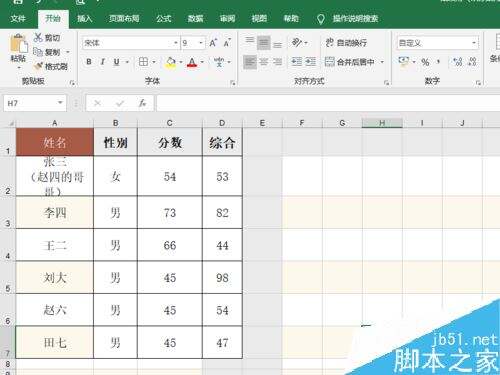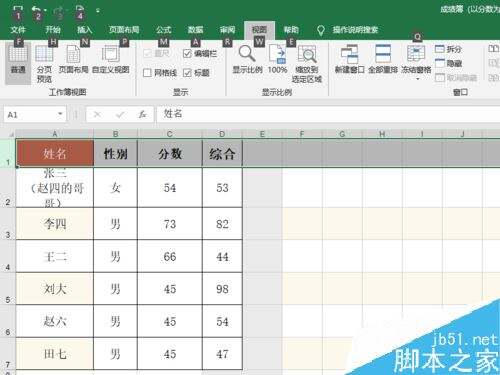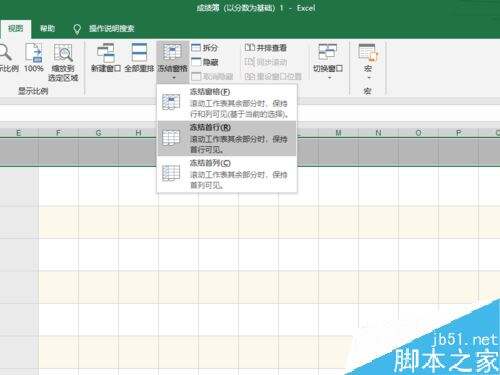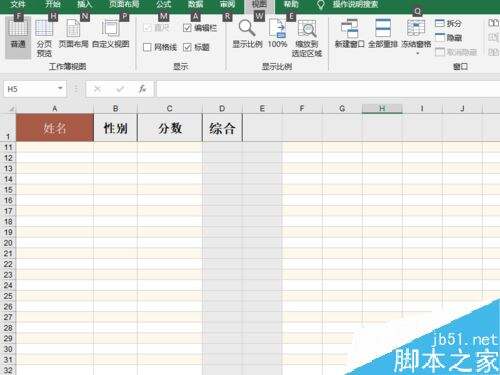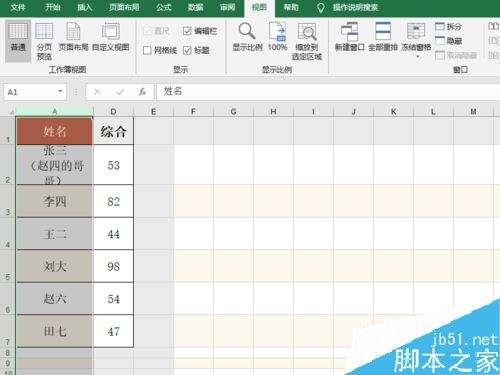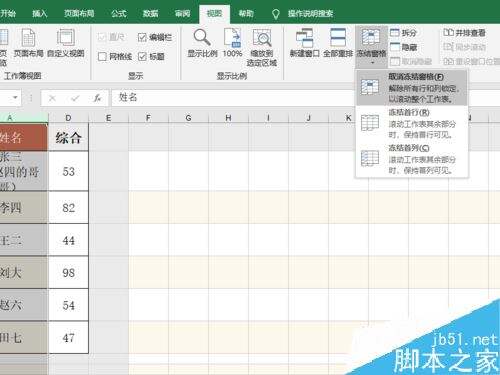excel2019怎么冻结窗口?excel2019冻结窗口教程
办公教程导读
收集整理了【excel2019怎么冻结窗口?excel2019冻结窗口教程】办公软件教程,小编现在分享给大家,供广大互联网技能从业者学习和参考。文章包含441字,纯文字阅读大概需要1分钟。
办公教程内容图文
excel2019冻结窗口教程
启动excel2019,然后找到需要冻结的数据,操作都是一样的,都是需要先选定行或者列
选择完成后点击上方工具栏的视图
视图下方子菜单有冻结窗口的命令,如图所示。
如图所示,然后往下滚动的时候这个冻结的首行是不会动的。
同样的操作,选择想要冻结的列,然后点击视图—冻结,同样是可以冻结的。
冻结后的单元格如果需要取消冻结,可以在视图—-冻结窗口里边,找到取消冻结窗口即可。
推荐阅读:
Excel 2019怎么将文档保存为低版本?
Excel2019怎么查找重复值?Excel2019显示重复项教程
excel2019怎么加密文件?excel2019文件加密教程
办公教程总结
以上是为您收集整理的【excel2019怎么冻结窗口?excel2019冻结窗口教程】办公软件教程的全部内容,希望文章能够帮你了解办公软件教程excel2019怎么冻结窗口?excel2019冻结窗口教程。
如果觉得办公软件教程内容还不错,欢迎将网站推荐给好友。